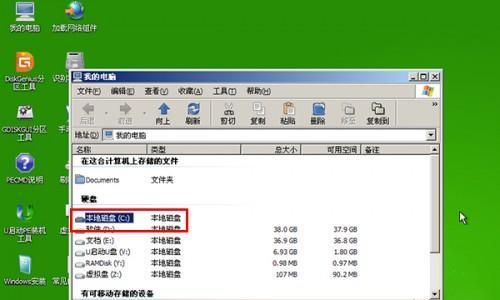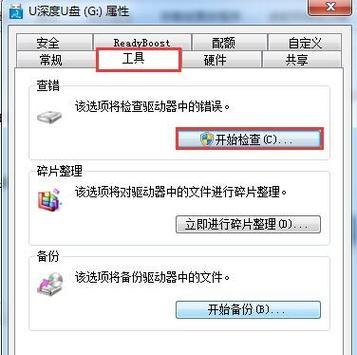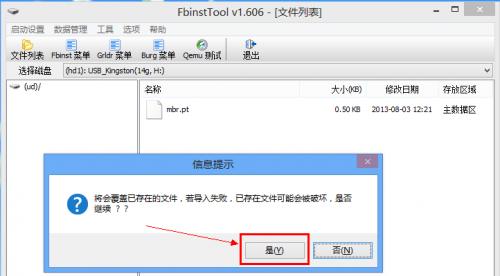在日常使用中,我们经常会遇到U盘无法读取数据的情况,这给我们的工作和生活带来了很多困扰。但是,不要担心!本文将为大家介绍一些简单而实用的方法来修复无法读取的U盘数据,帮助你恢复丢失的文件。
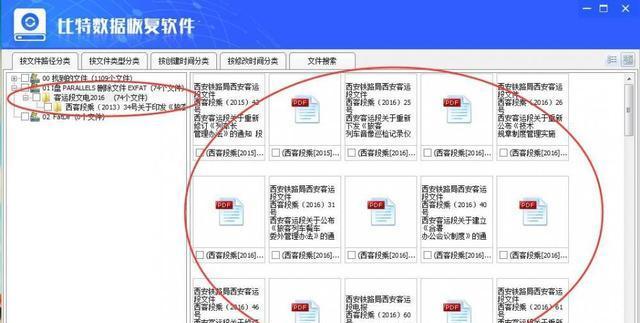
检查U盘连接状态
如果你的U盘无法读取数据,首先要检查它是否正确连接到电脑。插拔几次U盘,确保它完全插入,并且没有松动。
尝试在不同的电脑上读取
有时候,问题可能出在电脑上而不是U盘本身。尝试在另一台电脑上读取U盘,看看是否可以成功获取数据。

重启电脑
有时候,电脑的系统可能出现一些故障,导致无法读取U盘数据。尝试重启电脑,然后再次插入U盘进行尝试。
使用病毒扫描工具
有些病毒可能会导致U盘无法读取数据。使用一款可靠的病毒扫描工具对U盘进行全面扫描,并删除任何发现的病毒。
检查文件系统错误
U盘的文件系统错误可能导致无法读取数据。在Windows系统中,可以通过运行命令提示符并输入“chkdskX:/f”(X是你的U盘驱动器字母)来检查和修复文件系统错误。
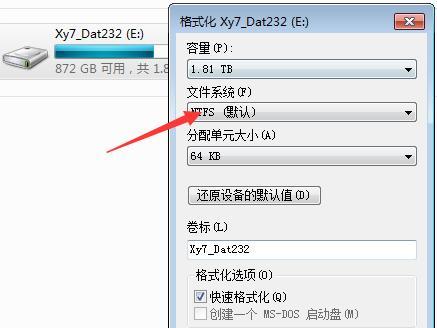
尝试使用数据恢复软件
如果以上方法都无法解决问题,可以尝试使用专业的数据恢复软件来恢复U盘中的丢失数据。这些软件通常具有强大的恢复功能,可以帮助你找回被删除或损坏的文件。
使用命令行工具修复U盘
在Windows系统中,可以使用命令行工具如Diskpart来修复U盘。在命令提示符中输入“diskpart”进入Diskpart工具,然后依次输入“listdisk”、“selectdiskX”、“clean”、“createpartitionprimary”、“formatfs=fat32quick”(X是你的U盘磁盘号)来重新分区和格式化U盘。
检查U盘驱动器是否有问题
有时候,U盘驱动器本身可能出现问题,导致无法读取数据。可以尝试在设备管理器中卸载U盘驱动器,然后重新插入U盘,让系统重新安装驱动器。
使用数据恢复服务
如果你的U盘中有非常重要且无法找回的数据,可以考虑寻求专业的数据恢复服务。他们通常具有更高级的技术和设备,可以尝试从损坏的U盘中恢复数据。
格式化U盘
如果以上方法都无法修复U盘,你可能需要考虑格式化U盘。但是请注意,格式化会清除U盘上的所有数据,请确保在格式化之前已经备份好重要的文件。
重新分配驱动器号
有时候,U盘被分配了与其他设备相同的驱动器号,导致冲突而无法读取数据。可以通过在“磁盘管理”中重新分配驱动器号来解决此问题。
尝试低级格式化
低级格式化是一种比普通格式化更深层次的操作,可以清除U盘上的所有数据并重新初始化。但是,请注意,这是一个比较复杂的操作,请确保你知道自己在做什么并备份好重要的文件。
更换U盘接口线
有时候,U盘无法读取数据可能是由于接口线松动或损坏造成的。可以尝试更换一根新的接口线,然后再次插入U盘进行尝试。
检查U盘是否损坏
如果你的U盘经历了严重的物理损坏,无法读取数据是正常的。在这种情况下,只能选择更换一颗新的U盘。
寻求专业帮助
如果以上方法都无法解决问题,那么你可能需要寻求专业的计算机维修人员的帮助。他们可以使用更高级的技术和设备来修复U盘并恢复数据。
U盘无法读取数据是一个常见但又令人头疼的问题。本文介绍了一些简单而实用的方法来修复U盘,并帮助你恢复丢失的文件。希望这些方法能够帮助到你,并让你再也不用为U盘数据丢失而烦恼了。